Topp bästa gratis och betalda Syslog Server-programvara för Windows

Syslog Server är en viktig del av en IT-administratörs arsenal, särskilt när det gäller att hantera händelseloggar på en centraliserad plats.

Bloatware är programvara eller applikationer som är förinstallerade på enheten av tillverkaren, eller inbyggda i operativsystemet som du inte kan ta bort på vanligt sätt. Termen Bloatware används både på datorer och mobiltelefoner. Bloatware anses oftast vara oanvändbart och slösar med resurser (RAM, CPU, nätverk), så många människor har hittat sätt att ta bort det från sina enheter.
Vanligtvis är Bloatware verktygsprogram som kommer i testform under en viss tid eller är gratis att använda under en kort tidsperiod. Efter det, om du vill fortsätta använda, måste användaren betala en avgift.
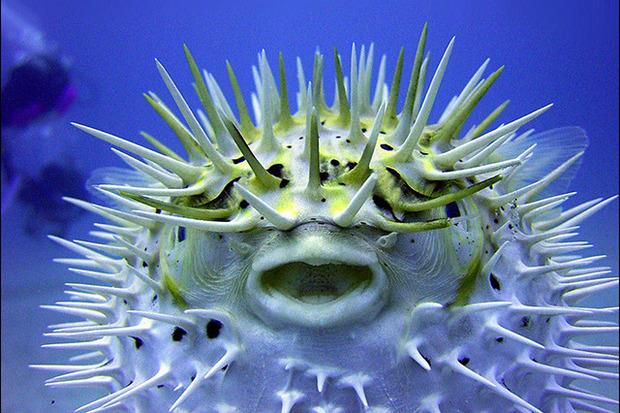
1. Ny dator = tillägg
Varför lägger datorleverantörer till denna programvara på nya enheter? Ibland är det helt enkelt att tillhandahålla verktyg för att lägga till funktionalitet i systemet.
På Windows-datorer kommer du vanligtvis att stöta på två typer av förinstallerad programvara: applikationer som körs på det gamla skrivbordsgränssnittet och applikationer som körs i pekdatorläge.
Ovanstående två typer av programvara innehåller även några andra typer av programvara:
- Provprogram:
Trialware är programvara som kan användas gratis under en viss tid, vanligtvis cirka 30 dagar eller 6 månader. Efter utgången, om du vill fortsätta använda programvaran måste du betala en avgift.
Programvara från McAfee och Norton är populära testprogram.
- Användbara verktyg och applikationer:
Tillverkare integrerar ofta sin programvara på de datorlinjer som de "lanserar" på marknaden. Till exempel integrerar Lenovo ofta Lenovo Solution Center – ett underhållsprogram för att leta efter hårdvaruproblem och se till att din programvara är uppdaterad.
Dessutom förinstallerar datorleverantörer ofta fullständiga versioner av programvara från tredje part. Som Cyberlink Media Suite - ett populärt tillägg som innehåller verktyg för att skapa och redigera videor, foton, spela upp DVD-skivor och andra mediaenheter, etc. Cyberlink också gör PowerDVD-programvara som du ibland hittar på Dell-datorer.
Nero, ett verktyg för att bränna CD- och DVD-skivor, är också en av tredjepartsprogramvaran som är förinstallerad av datorleverantörer.
I vissa fall kan du avinstallera dessa program helt, i andra fall inte.
Observera att i många fall "överlappar" dessa verktyg de funktioner som finns tillgängliga i Windows operativsystem
- Reklamprogram:
Slutligen finns det Adware. Adware är reklamprogram som finns på webbplatser eller via popup-fönster.
Adware kan vara orsaken till att din dator saktar ner och är också en av "svansarna" som övervakar alla dina aktiviteter, och när Adware kommer i kontakt med ditt operativsystem kan det orsaka många faror.faror som inte ens du kan förutse.
3. Ta bort Bloatware från datorn
Vad kan du göra med Bloatware inbyggt i din dator?
I vissa fall kan du ta bort Bloatware genom att avinstallera programvaran. Innan du installerar några nya applikationer på ditt system är det bäst att kontrollera programvaran och ta bort applikationer som du vet att du inte kommer att använda längre.
Tvärtom, med förinstallerade program på operativsystemet är det nästan omöjligt för användare att "störja".
Till exempel förinstallerar Samsung programvara som heter SW Update för att uppdatera Windows, drivrutiner och annan relaterad programvara. Ett litet program i SW-uppdateringen som heter Disable_Windowsupdate.exe blockerar dock Windows-uppdateringar från att fungera "korrekt" - och detta program kan inte tas bort.
Den 26 juni 2015 var Samsung tvungen att göra programvaruändringar för att Windows-uppdateringar skulle fungera korrekt.
Om du inte kan avinstallera Bloatware på ditt system eller om du misstänker närvaron av Bloatware på ditt system, kan du använda några av verktygen nedan för att ta bort bloatware.
3.1. PC Decrapifier
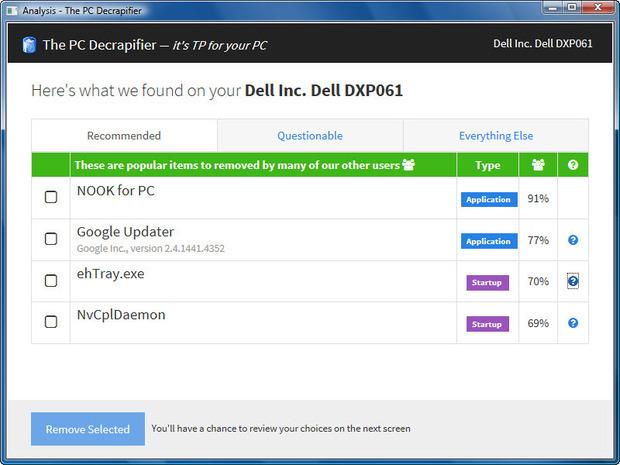
PC Decrapifier är en gratis applikation designad för att upptäcka vanliga bloatware installerade på systemet. Applikationen körs som en exe-fil, så du kan köra applikationen från en USB-enhet om du vill.
Efter att ha kört PC Decrapifier, vänta några minuter tills programmet analyserar ditt system. Efter skanning och analys kommer PC Decrapifier att klassificera föremålen den söker i tre huvudkategorier: Rekommenderad, Tveksam och allt annat.
Rekommenderad sektion är en lista över programvara som du bör avinstallera, den tveksamma sektionen är en lista över programvara som du "kanske" vill avinstallera, och slutligen sektionen Allt annat är en lista över programvara med lite information eller ingen information alls.
Varje lista kommer att visa filnamnet, filformatet (applikation eller start) och procentandelen PC Decrapifier-användare som bör avinstallera den.
Naturen hos PC Decrapifier är att förlita sig på användarens "visdom" för att avgöra vilken programvara som är bloatware och vilken programvara som inte är det.
Markera helt enkelt rutan bredvid varje app du vill ta bort för att avinstallera dessa appar. Programmet kan dock inte ge tillräckligt med information för att du ska kunna bestämma vilket individuellt program som ska tas bort.
3.2. Ska jag ta bort det?
Precis som PC Decrapifier, ska jag ta bort det? är också ett gratis program som används för att avgöra vilken programvara som ska tas bort och vilken som inte ska.
Ska jag ta bort det för varje program eller programvara som programmet hittar? kommer att visa procentandelen som andra användare har tagit bort, såväl som programbetyg, etc. Denna information är mycket mer användbar än informationen från programmet PC Decrapifier.
Ska jag ta bort det? visar alla program som programmet hittade på din dator och visar färgkodning enligt avinstallationshastigheten. Rött visar höga avinstallationsfrekvenser, orange visar måttliga frekvenser och blått visar låga frekvenser.
I exemplet nedan finns det inget program i tillståndet "larm" på "röd" nivå. Endast två program, Dell System Customization Wizard och Dell Documentation Launcher, är i måttlig varningsstatus - orange.
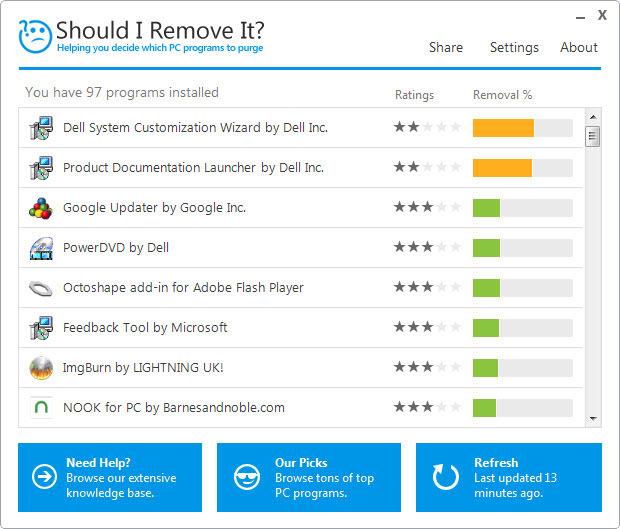
Ska jag ta bort det? Google Updater och Nook PC-apps betyg är låga varning – grönt. Dessutom hittade applikationen inte heller en lista över några startprogram som ehTray.exe och NvCplDaemon.
3.3. Smal dator
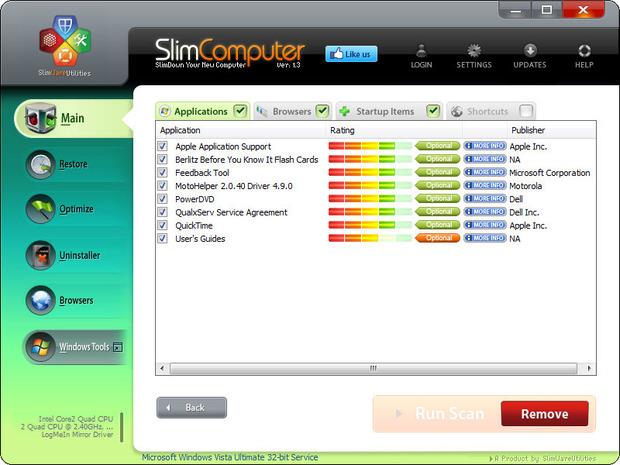
Precis som The PC Decrapifier och Should I Remove It?, är Slim Computer också ett gratisprogram som används för att identifiera vilken programvara på din dator som är Bloatware för att fortsätta med att avinstallera den programvaran.
Skillnaden mellan Slim Computer och ovanstående två applikationer är dock att applikationen kan söka och upptäcka webbläsartillägg, plugins, ActiveX och andra tillägg som "misstänks" vara Bloatware.
Innan du använder programmet för att skanna är det bäst att gå till Inställningar => Avancerat i programmets gränssnitt och ändra läget för skannertröskel från Standard (standard) till Aggressiv .
Standardläget är utformat för lågnivåanvändare. Det här läget är ganska säkert men kan inte söka och upptäcka "potentiella" program som kan vara Bloatware.
Aggressivt läge är mycket bättre på att upptäcka och söka efter misstänkta Bloatware-program.
För att starta skanningsprocessen klickar du på Skanna och väntar några minuter på att programmet ska skanna och söka. Efter att ha skannat de program och mjukvara som du kanske vill ta bort visas i fyra sektioner: Program, Webbläsare, Startobjekt och Genvägar.
Den specificerade listan innehåller varje programs namn, tillverkare (om tillämpligt) och råd om huruvida dessa program eller programvara ska tas bort baserat på de alternativ som andra Slim Computer-användare har gjort.
Slim Computer ger också information i varje avsnitt. Klicka på länken Mer information för att se en beskrivning av programvaran och dess funktioner, antalet användare som rekommenderar att du tar bort programvaran eller inte, och användarkommentarer. Det är en bra idé så att du kan välja om du vill ta bort programvara från din dator eller inte?
För mer information om webbläsartillägg, plugins, ActiveX och andra tillägg som du vill ta bort, klicka på Webbläsare i den vänstra kolumnen och klicka sedan på Explorer, Firefox, Chrome, Opera-ikonerna eller Safari. Nu på skärmen kommer du att se en lista med tillägg på varje webbläsare, recensioner och en Mer info-knapp.
Nära toppen av skärmen ser du varje webbläsares standardsökmotor.
3.4. AdwCleaner

Om du vill ta bort alla verktygsfält och liknande bloatware från din webbläsare kan du använda Slim Computer. Men om du vill vara säker på att alla verktygsfält och bloatware har tagits bort kan du använda AdwCleaner.
Allt du behöver göra är att köra programmet, klicka sedan på Skanna och vänta några minuter tills programmet slutför skanningsprocessen, klicka sedan på varje webbläsares lista för att se vilka typer av verktygsfält och bloatware som finns i din webbläsare.
Avmarkera de objekt du inte vill ta bort och fortsätt sedan för att ta bort de objekt du har valt.
Notera:
Innan du gör det, se till att alla program som körs på din dator är stängda. Den enkla anledningen är att när AdwCleaner tar bort objekten du har valt kan det göra att dina data går förlorade.
Efter att ha rengjort objekten kommer AdwCleaner att starta om och skapa en textfil som innehåller en sammanfattning av program, programvara... som applikationen hittar och de program, programvara... som AdwCleaner "rensade".
3.5. Några andra verktyg
Förutom några av applikationerna och verktygen ovan kan du söka och installera några andra anti-adware-verktyg för att ta bort adware från din dator.
Några effektiva verktyg för borttagning av adware som du kan hänvisa till är Ultra Adware Killer . Ultra Adware Killer kommer att kontrollera systemet, identifiera adware och meddela dig att du tar bort programvaran som innehåller adware.
Dessutom är några program som förhindrar både skadlig programvara och spionprogram som du kan använda Spybot och Malwarebytes Anti-Malware .
Se några fler artiklar nedan:
Lycka till!
Syslog Server är en viktig del av en IT-administratörs arsenal, särskilt när det gäller att hantera händelseloggar på en centraliserad plats.
Fel 524: En timeout inträffade är en Cloudflare-specifik HTTP-statuskod som indikerar att anslutningen till servern stängdes på grund av en timeout.
Felkod 0x80070570 är ett vanligt felmeddelande på datorer, bärbara datorer och surfplattor som kör operativsystemet Windows 10. Det visas dock även på datorer som kör Windows 8.1, Windows 8, Windows 7 eller tidigare.
Blue screen of death-fel BSOD PAGE_FAULT_IN_NONPAGED_AREA eller STOP 0x00000050 är ett fel som ofta uppstår efter installation av en hårdvarudrivrutin, eller efter installation eller uppdatering av en ny programvara och i vissa fall är orsaken att felet beror på en korrupt NTFS-partition.
Video Scheduler Internal Error är också ett dödligt blåskärmsfel, det här felet uppstår ofta på Windows 10 och Windows 8.1. Den här artikeln visar dig några sätt att åtgärda det här felet.
För att få Windows 10 att starta snabbare och minska starttiden, nedan är stegen du måste följa för att ta bort Epic från Windows Startup och förhindra Epic Launcher från att starta med Windows 10.
Du bör inte spara filer på skrivbordet. Det finns bättre sätt att lagra datorfiler och hålla ordning på skrivbordet. Följande artikel kommer att visa dig mer effektiva platser att spara filer på Windows 10.
Oavsett orsaken, ibland måste du justera skärmens ljusstyrka för att passa olika ljusförhållanden och syften. Om du behöver observera detaljerna i en bild eller titta på en film måste du öka ljusstyrkan. Omvänt kanske du också vill sänka ljusstyrkan för att skydda din bärbara dators batteri.
Vaknar din dator slumpmässigt och poppar upp ett fönster som säger "Söker efter uppdateringar"? Vanligtvis beror detta på programmet MoUSOCoreWorker.exe - en Microsoft-uppgift som hjälper till att koordinera installationen av Windows-uppdateringar.
Den här artikeln förklarar hur man använder PuTTY-terminalfönstret i Windows, hur man konfigurerar PuTTY, hur man skapar och sparar konfigurationer och vilka konfigurationsalternativ som ska ändras.








